بدون شک گوشیهای آیفون یکی از محبوبترین تلفنهای هوشمند موجود در بازار هستند. این گوشیها به واسطه قابلیتهای فراوان خود کاربران زیادی را جذب کردهاند. یکی از مواردی که باعث شده آیفونهای اپل در مقایسه با گوشیهای اندرویدی از محبوبیت بیشتری برخوردار باشند، پایداری نرم افزار و ایرادات کم سیستم عامل است. با این حال هیچ سیستم عاملی فاقد باگ نیست و iOS نیز از این قاعده مستثنا نخواهد بود.
به تازگی گروهی از کاربران آیفون گزارش کردهاند که مخاطبین جدیدی که به بخش Contacts اضافه میکنند در لیست مخاطبین نمایش داده نمیشود. این مسئله یکی از باگهای نرم افزاری iOS است که مدتیست کاربران را گریبانگیر خود کرده. دلایل مختلفی برای ناپدید شدن مخاطبین از لیست کانتکتها وجود دارد. بدین ترتیب راهکارهای متفاوتی نیز برای رفع این مشکل وجود خواهد داشت. در ادامه به بررسی چند راهکار کاربردی که میتواند این مشکل را رفع کند خواهیم پرداخت. با روکیدا همراه باشید:
همچنین شما میتوانید سایر مقالات آموزشی آیفون را نیز در روکیدا مطالعه کنید.
1_ آیفون خود را ریست کنید
اولین راهکاری که میتواند مشکل نمایش داده نشدن مخاطبین در لیست کانتکتها را رفع کند ریست کردن آیفون است. این روش در بیشتر مواقع کارآمد واقع میشود و میتواند مشکل شما را رفع کند. با این حال نحوه ریست کردن آیفون بسته به مدل گوشی شما ممکن است متفاوت باشد. اگر پس از ریست کردن آیفون خود همچنان با این مشکل مواجه بودید راهکارهای بعدی را امتحان کنید.
2_ همگام سازی مخاطبین با آیکلود
همانطور که میدانید لیست مخاطبین شما با سرویس ابری آیکلود همگام سازی میشود. با این کار زمانی که مخاطب جدیدی را در آیفون خود اضافه میکنید اطلاعات آن در حساب آیکلود شما نیز ذخیره خواهد شد. یکی از کارهایی که میتواند مشکل نمایش ندادن مخاطبین را رفع کند همگام سازی مجدد مخاطبین با سرویس آیکلود است. برای این کار کافیست مراحل زیر را طی کنید:
مرحله اول: وارد بخش تنظیمات آیفون خود شوید. روی اطلاعات کاربری خود در ابتدای صفحه ضربه بزنید.
مرحله دوم: با باز شدن صفحه جدید روی iCloud ضربه بزنید.
مرحله سوم: در میان گزینههای موجود در این بخش، اسلایدر کنار گزینه Contacts را غیر فعال کنید.
مرحله چهارم: در منو پاپ آپ ظاهر شده گزینه Keep on My iPhone را انتخاب کنید تا اطلاعات مخاطبینی که در آیکلود شما ذخیره شده بود به حافظه داخلی آیفون منتقل شود. با این حال شما میتوانید گزینه Delete from My iPhone را نیز انتخاب کنید. البته جای نگرانی وجود ندارد زیرا این کار باعث ناپدید شدن مخاطبین از آیفون شما نخواهد شد.
مرحله پنجم: پس از آن مجددا اسلایدر کنار گزینه Contacts را فعال کنید. با این کار اطلاعات مخاطبین با سرویس آیکلود به صورت مجدد همگام سازی خواهد شد. همچنین اگر با پیامی مبنی بر ادغام مخاطبین با سرویس آیکلود مواجه شدید کافیست روی گزینه Merge ضربه بزنید تا فرایند همگام سازی تکمیل شود.
پس از این که مراحل بالا را طی کردید چند ثاینه زمان بدهید تا دستگاه لیست مخاطبین را بروز رسانی کند.
3_ مخاطبین مخفی شده در لیست کانتکتها را قابل مشاهده کنید
شاید با این نکته آشنا نبوده باشید اما در برخی از مواقع آیفون شما میتواند مخاطبین شما را مخفی کند. از آن جایی که برنامه Contacts میتواند بر اساس نحوه تعامل کاربر با مخاطبین، آنها را در گروههای مختلفی دسته بندی کند ممکن است در برخی از مواقع برخی از این گروهها به حالت مخفی درآمده باشند. برای قابل مشاهده کردن این گروهها کافیست مراحل زیر را طی کنید:
مرحله اول: برنامه Phone را در آیفون خود باز کنید و روی زبانه Contacts ضربه بزنید.
مرحله دوم: روی بخش Groups در بالا و سمت چپ صفحه ضربه بزنید.
مرحله سوم: در صفحه Groups کافیست روی گزینه Show All Contacts ضربه بزنید. پس از آن از بالای صفحه گزینه Done را انتخاب کنید.
4_ تنظیمات اکانتهای خود را بررسی کنید
یکی دیگر از مواردی که میتواند به نمایش داده نشدن مخاطبین در لیست کانتکتها منجر شود، تنظیمات نامناسب اکانتها است که به آنها اجازه دسترسی به مخاطبین را نمیدهد. برای بررسی این موضوع باید اطمینان حاصل کنید که قابلیت همگام سازی مخاطبین در تمامی اکانتهای شما فعال است. برای این کار کافیست مراحل زیر را طی کنید:
مرحله اول: وارد تنظیمات آیفون خود شوید. به پایین صفحه اسکرول کنید و وارد بخش Contacts شوید.
مرحله دوم: در این بخش باید روی گزینه Accounts ضربه بزنید. با این کار شما میتوانید لیستی از تمامی حسابهای کاربری خود را مشاهده کنید.
مرحله سوم: برای این که بتوانید مخاطبین ذخیره شده در اکانتهای خود را به لیست مخاطبین آیفون خود انتقال دهید کافیست اسلایدر کنار اکانتهای خود را فعال کنید. در این صورت تمامی مخاطبین به صورت خودکار با آیفون شما سینک خواهند شد.
5_ بازسازی لیست مخاطبین
یکی دیگر از راهکارهایی که میتواند موجب نمایش مخاطبین در آیفون شما شود، بازسازی مخاطبین است. برای این کار کافیست مراحل زیر را طی کنید:
مرحله اول: یکی از مخاطبین قابل مشاهده خود را از لیست کانتکتها انتخاب کنید. پس از آن روی گزینه Edit ضربه بزنید تا بتوانید اطلاعات مخاطب را تغییر دهید.
مرحله دوم: پس از آن کافیست اطلاعات اضافهای را به مخاطب در دست ویرایش اضافه کنید. البته لازم نیست اطلاعات اضافه شده واقعی باشند. به طور مثال شما میتوانید یک آدرس ایمیل ساختگی را به مخاطب خود اضافه کنید.
مرحله سوم: پس از پایان کار روی گزینه Done ضربه بزنید. در مرحله بعدی باید آیفون خود را ریست کنید.
زمانی که آیفون خود را ریست میکنید دستگاه مجبور است تا اطلاعات ذخیره شده را بازسازی کند. با این کار دستگاه وادار میشود تا برای پردازش اطلاعات جدید اضافه شده به لیست مخاطبین تمامی کانتکتها را بروز رسانی کند. از این رو ممکن است مخاطبین پنهان شده باری دیگر نمایش داده شوند.
امیدواریم این مقاله برای شما کاربردی بوده باشد. در آینده با خبرهای بیشتر با شما همراه خواهیم بود.


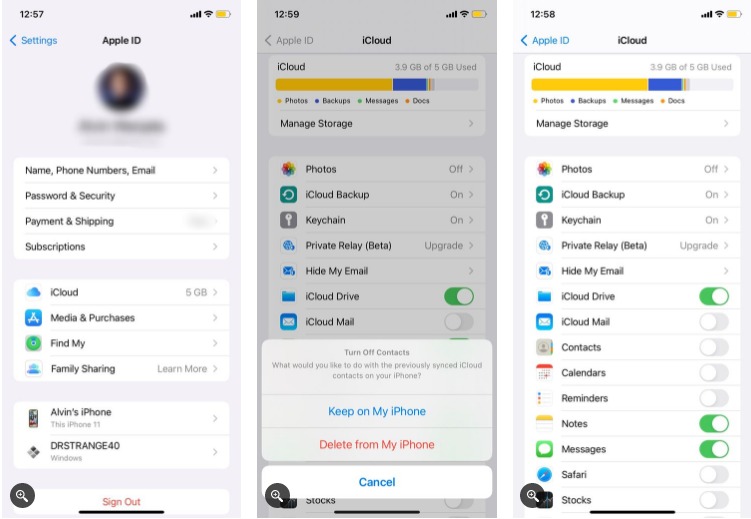
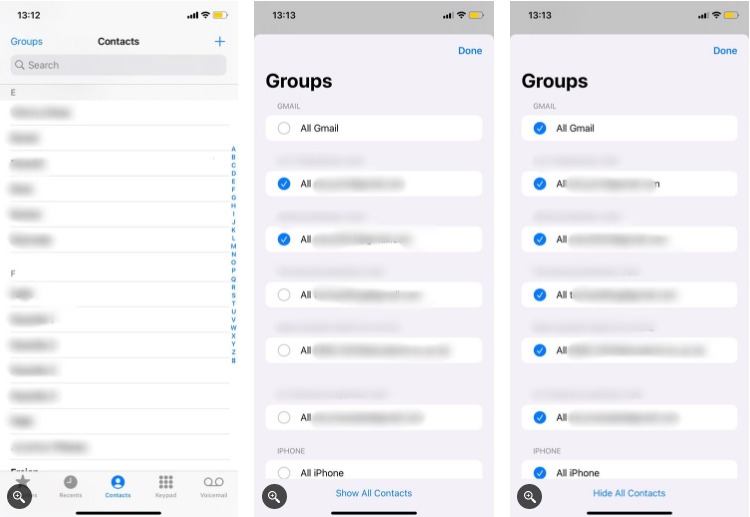
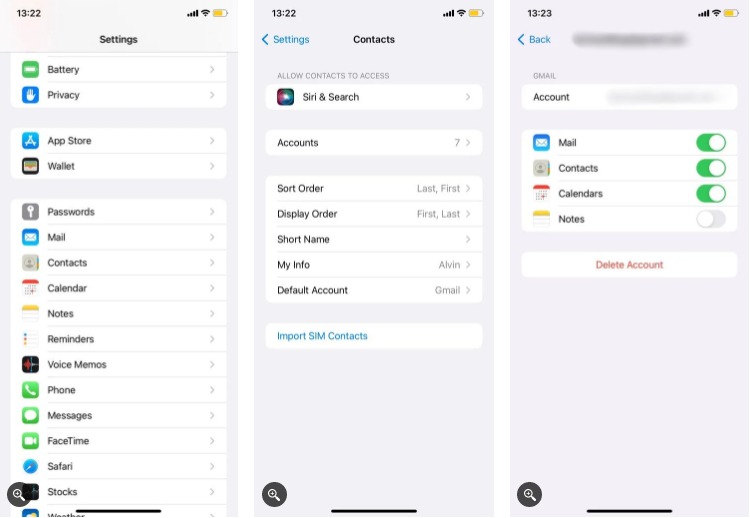
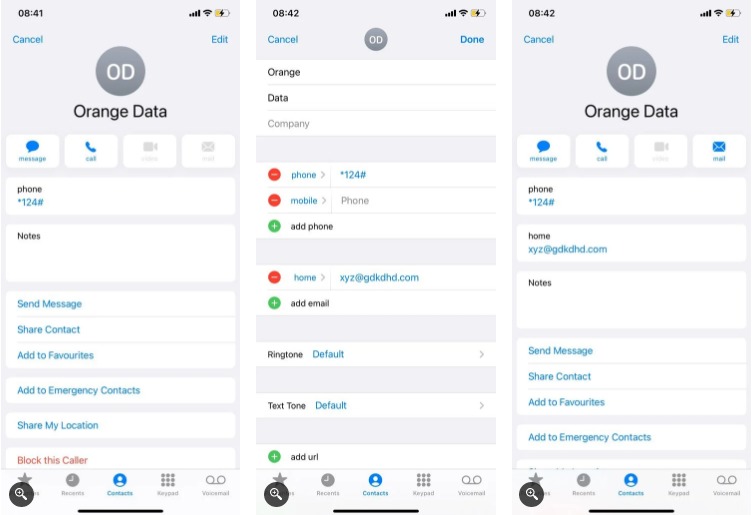
۲ دیدگاه
با درود
مشکل بنده با روش ۳ حل شد
سپاسگزارم
سلام و عرض ادب
ممنون بابت راهکارهاتون
روش دوم مشکل بنده را حل کرد